电脑版钉钉怎么设置自动回复?目前有很多人不管是办公还是学习,都是需要使用到钉钉这款软件,钉钉上的功能可以帮助活动顺利开展,那么电脑版钉钉怎么设置自动回复呢?下面就和小编一起去看看吧!

电脑版钉钉怎么设置自动回复
1、首先打开钉钉,点击左上角的账号头像。
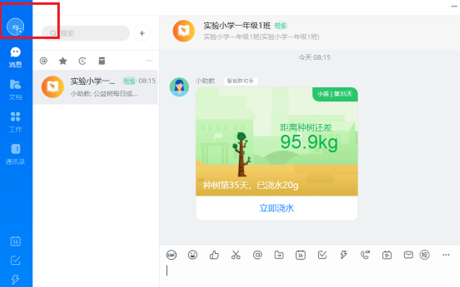
2、点击添加工作状态。
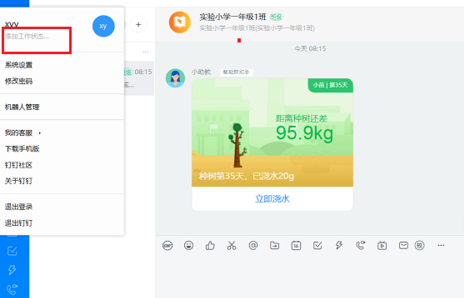
3、可以设置休息一下,然后选择右侧的自动回复内容。
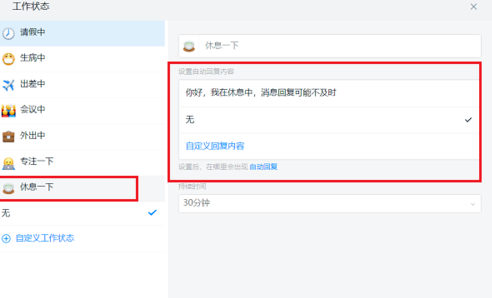
4、可以勾选默认的自动回复内容,也可以自定义回复内容。
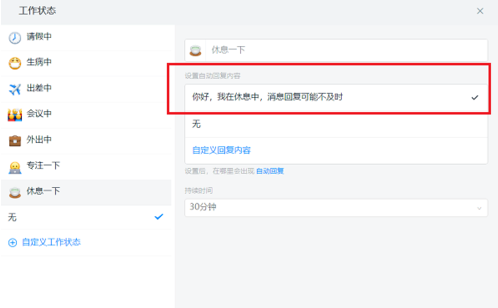
5、点击使用就成功设置自动回复了。
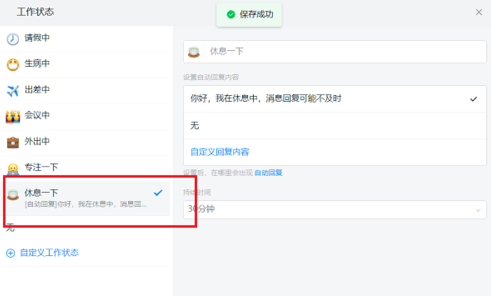
以上就是小编整理的关于“电脑版钉钉怎么设置自动回复”的信息了,更多资讯关注左将军游戏。
相关下载
简介:
钉钉最新版集成了多个企业管理功能,可以解决许多企业内部日常沟通和协作中的问题,比如排班、考勤、审批等流程化操作,有效地提高办公效率。管理员可以进行群组合并、部门美化、群组升级等一系列操作,可以充分提高工作效率。
详情


















